Τι είναι οι πίνακες ελέγχου και οι αναφορές στο Excel;

Στο Excel, είναι κρίσιμο να κατανοήσουμε τη διαφορά μεταξύ αναφορών και πινάκων εργαλείων για την αποτελεσματική ανάλυση και οπτικοποίηση δεδομένων.
Οι προβολές φύλλου δεδομένων είναι εξαιρετικές για την εκτέλεση μαζικών ενημερώσεων σε στοιχεία και ιδιότητες εγγράφων στο SharePoint 2013. Η προβολή φύλλου δεδομένων εμφανίζει δεδομένα εφαρμογής σε ένα υπολογιστικό φύλλο που βασίζεται στον ιστό στο SharePoint.
Με τις προβολές φύλλου δεδομένων, μπορείτε
Υποστηρίξτε τους περισσότερους τύπους στηλών, συμπεριλαμβανομένων των στηλών Κείμενο, Επιλογή, Ημερομηνία, Αριθμός και Αναζήτηση. Οι προβολές φύλλου δεδομένων δεν εμφανίζονται με στήλες πολλαπλών γραμμών κειμένου. Επιπλέον, δεν λειτουργούν όλες οι λειτουργίες στηλών όπως αναμένεται σε μια προβολή φύλλου δεδομένων. Εν ολίγοις, όταν οι προβολές φύλλου δεδομένων λειτουργούν, λειτουργούν εξαιρετικά. Απλώς πρέπει να δοκιμάσετε τους τύπους στηλών σας προτού γίνετε υπερβολικά φιλόδοξοι.
Χρησιμοποιήστε τα πλήκτρα βέλους για να μετακινηθείτε στην προβολή σαν υπολογιστικό φύλλο.
Αντιγράψτε και επικολλήστε τιμές, που είναι ένας άλλος εξαιρετικός τρόπος για να κάνετε μαζικές ενημερώσεις σε μια εφαρμογή. Αυτή η προσέγγιση χρησιμοποιείται συχνά αντί να εισάγεται ένα υπολογιστικό φύλλο ως προσαρμοσμένη εφαρμογή.
Επιλέξτε Προβολή δεδομένων εφαρμογής σε προβολή φύλλου δεδομένων εν κινήσει από οποιαδήποτε Τυπική προβολή κάνοντας κλικ στο κουμπί Γρήγορη επεξεργασία στην καρτέλα Λίστα της Κορδέλας.
Δημιουργείτε μια προβολή φύλλου δεδομένων όπως ακριβώς δημιουργείτε μια τυπική προβολή, αν και έχετε λιγότερες επιλογές διαμόρφωσης. Μπορείτε να ταξινομήσετε, να φιλτράρετε, να εμφανίσετε σύνολα και να ορίσετε το όριο στοιχείων στις προβολές φύλλου δεδομένων.
Εάν δεν είναι δυνατή η επεξεργασία μιας στήλης λόγω του τύπου δεδομένων της στήλης, τα περιεχόμενα του κελιού γίνονται γκρι όταν κάνετε κλικ στο κελί για να επεξεργαστείτε τα δεδομένα.
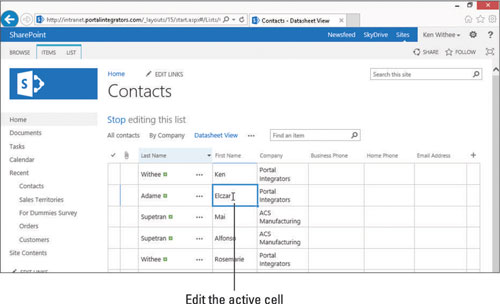
Ανάλογα με τις εφαρμογές του Office που έχετε εγκαταστήσει, ενδέχεται να έχετε πρόσβαση σε πρόσθετες επιλογές για τη διαχείριση δεδομένων εφαρμογών σε προβολή φύλλου δεδομένων. Μπορείτε να αποκτήσετε πρόσβαση σε αυτές τις επιλογές στην ενότητα Σύνδεση και εξαγωγή της Κορδέλας. Σημειώστε ότι μπορείτε να συνδέσετε την εφαρμογή στο Outlook, να εξαγάγετε τα δεδομένα στο Excel και να ανοίξετε την εφαρμογή με Access ή Project.
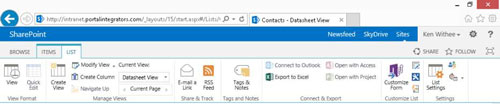
Στο Excel, είναι κρίσιμο να κατανοήσουμε τη διαφορά μεταξύ αναφορών και πινάκων εργαλείων για την αποτελεσματική ανάλυση και οπτικοποίηση δεδομένων.
Ανακαλύψτε πότε να χρησιμοποιήσετε το OneDrive για επιχειρήσεις και πώς μπορείτε να επωφεληθείτε από τον αποθηκευτικό χώρο των 1 TB.
Ο υπολογισμός του αριθμού ημερών μεταξύ δύο ημερομηνιών είναι κρίσιμος στον επιχειρηματικό κόσμο. Μάθετε πώς να χρησιμοποιείτε τις συναρτήσεις DATEDIF και NETWORKDAYS στο Excel για ακριβείς υπολογισμούς.
Ανακαλύψτε πώς να ανανεώσετε γρήγορα τα δεδομένα του συγκεντρωτικού πίνακα στο Excel με τέσσερις αποτελεσματικές μεθόδους.
Μάθετε πώς μπορείτε να χρησιμοποιήσετε μια μακροεντολή Excel για να αποκρύψετε όλα τα ανενεργά φύλλα εργασίας, βελτιώνοντας την οργάνωση του βιβλίου εργασίας σας.
Ανακαλύψτε τις Ιδιότητες πεδίου MS Access για να μειώσετε τα λάθη κατά την εισαγωγή δεδομένων και να διασφαλίσετε την ακριβή καταχώρηση πληροφοριών.
Ανακαλύψτε πώς να χρησιμοποιήσετε το εργαλείο αυτόματης σύνοψης στο Word 2003 για να συνοψίσετε εγγραφές γρήγορα και αποτελεσματικά.
Η συνάρτηση PROB στο Excel επιτρέπει στους χρήστες να υπολογίζουν πιθανότητες με βάση δεδομένα και πιθανότητες σχέσης, ιδανική για στατιστική ανάλυση.
Ανακαλύψτε τι σημαίνουν τα μηνύματα σφάλματος του Solver στο Excel και πώς να τα επιλύσετε, βελτιστοποιώντας τις εργασίες σας αποτελεσματικά.
Η συνάρτηση FREQUENCY στο Excel μετράει τις τιμές σε έναν πίνακα που εμπίπτουν σε ένα εύρος ή bin. Μάθετε πώς να την χρησιμοποιείτε για την κατανομή συχνότητας.





